如何在Android智能手机上创建紧急按钮
Android 和 iOS 越来越多地采用紧急 SOS 功能。 iPhone 14 机型配备了备受赞誉的“卫星紧急求救”功能,即使没有 Wi-Fi 或蜂窝网络连接,用户也可以发送 SOS 消息。
同样,Android 从 Android 12 开始重新关注其紧急 SOS 功能。虽然这些紧急措施很重要,但它们都有局限性。 如果您拥有 Android 设备并希望添加额外的保护层,请按照以下步骤为您的 Android 智能手机添加紧急按钮。
推荐:安卓手机过热解决问题方法
为什么需要紧急紧急按钮?
虽然我们都希望保持安全,但紧急情况时有发生。 这可能是入室盗窃、医疗紧急情况或完全出乎意料的事情。 紧急情况下的一个共同主题是不确定性和恐慌。 您不知道接下来会发生什么,并且可能无法制定明智的行动方案。 有时,逻辑思维会飞出窗外。
计划紧急情况的最佳时间是在它发生之前。 做到这一点的一个好方法是在您的 Android手机创建紧急按钮。 一个功能可以执行每一个预编程的逻辑行动过程,而你可能会陷入恐慌而无法清晰地思考。
那么,如何在 Android 智能手机上创建紧急紧急按钮?
如何使用 MacroDroid 将紧急按钮添加到您的 Android 智能手机
除了 Android 的本机 SOS 功能外,您无法部署任何隐藏的紧急功能。 要创建紧急按钮,我们将使用 Android 自动化应用程序 MacroDroid。 您可以使用其他几个免费的自动化应用程序来获得类似的结果,但 MacroDroid 是迄今为止最容易使用的。
如果您不熟悉该应用程序,请查看我们的 MacroDroid 使用指南。
这个想法是在“快速设置”菜单上创建一个易于访问的紧急按钮。 一旦按下,它应该:
- 通过 SMS 发送包含您最后已知位置的自定义 SOS 消息。
- 偷偷拨打911。
当然,您可以将更多的紧急行动添加到列表中。 例如,您可以每三分钟通过短信发送一次您的位置,或者偷偷录制视频或拍照。 但是,为简洁起见,我们将坚持使用这两个操作。
第 1 步:创建宏
要开始,请前往 Play 商店并安装 MacroDroid。 该应用程序是免费的,您可以通过应用内购买解锁更多功能:
- 启动您的 MacroDroid 应用程序,然后在主屏幕上点击 Add Macro 添加宏.
- 在标有的输入区域中为您的宏输入一个名称 Enter macro name输入宏名称. 我们将其称为“SOS 消息”。
- 现在,点击宏名称输入区域旁边的小文件图标。 这样做应该会在宏名称输入区域下方显示宏描述的文本输入。
- 或者,输入宏的描述。
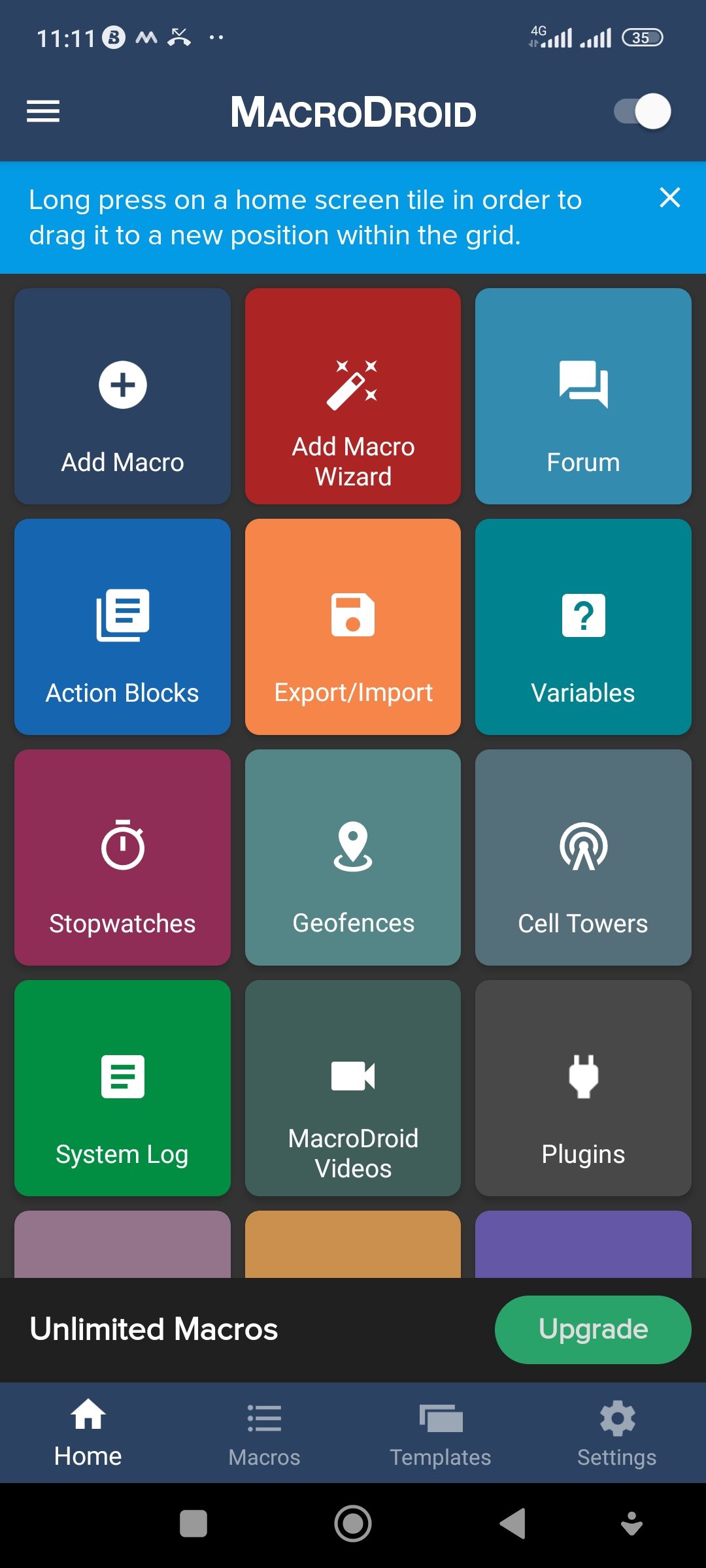
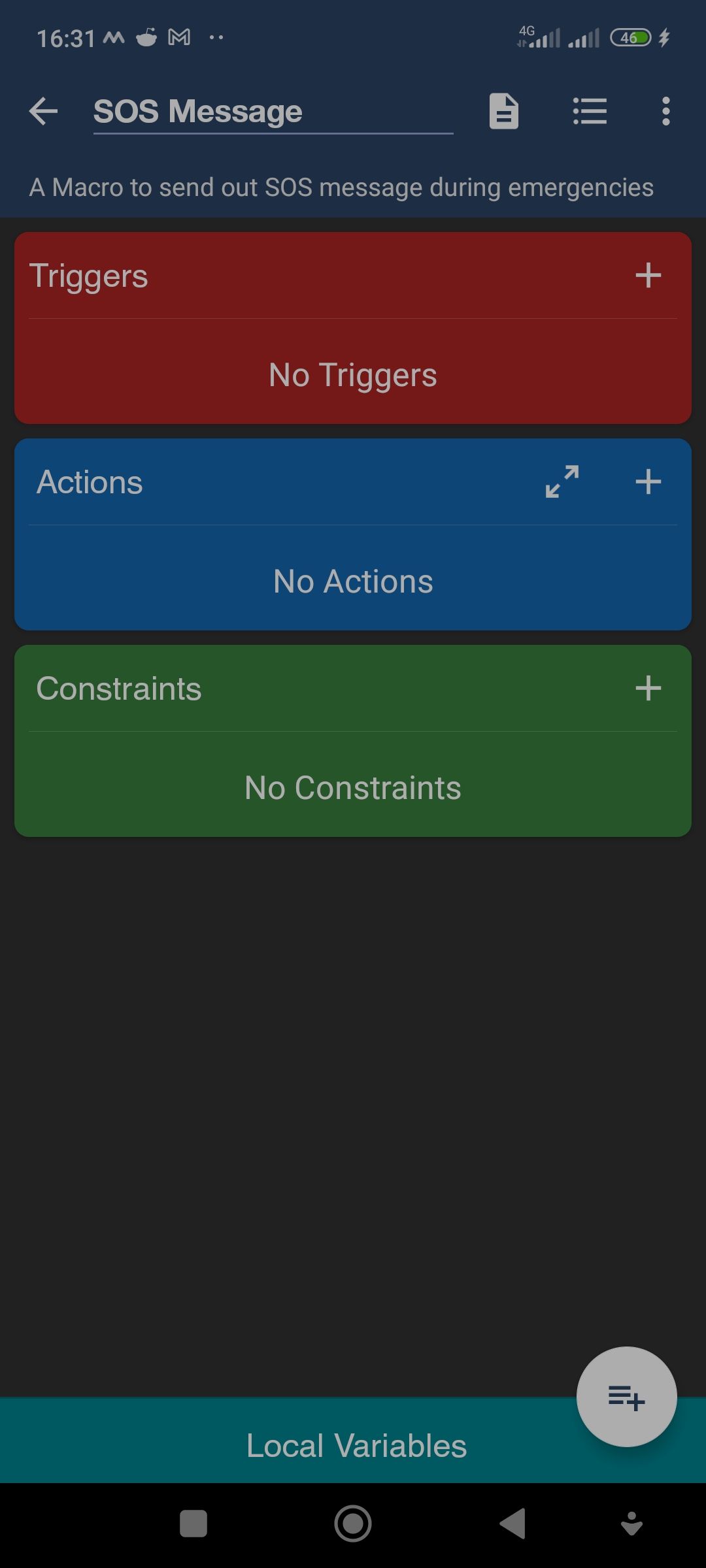
第 2 步:创建快速设置按钮和触发器
完成后,就可以为我们的 SOS 消息创建触发器了。 在这种情况下,触发器将是“快速设置”菜单上的一个按钮。 一旦按下,它应该会触发我们所有预编程的 SOS 操作。
- 点击 加号 (+) 顶部的按钮 Triggers 触发器 MacroDroid 主屏幕上的面板。
- 找到并点击 MacroDroid 专用 然后选择 Quick Settings Tile 快速设置磁贴 > Configure quick settings tiles配置快速设置磁贴.
- 在下一个屏幕上,选择任何未使用的“快速设置”磁贴插槽。 我们将使用第一个空槽 MacroDroid tile 1 对于这个演示。
- 在输入区域标有 输入标签,键入“紧急按钮”或任何选择的名称。
- 在输入区域下方,您会发现两个单选按钮。 点击标有的按钮 按钮 然后选中标记为 按时折叠.
- 切换 Disable 停用 在 MacroDroid tile 插槽的右侧以启用插槽。
- 点击图块槽左侧的设置图标,然后选择要用作紧急按钮图标的任何图标。
- 点击手机上的返回按钮(或滑动返回)。
- 在下一个屏幕上,选择您刚刚创建的快速设置图块的名称,然后点击 确定 > 打开/按下按钮 > 确定.
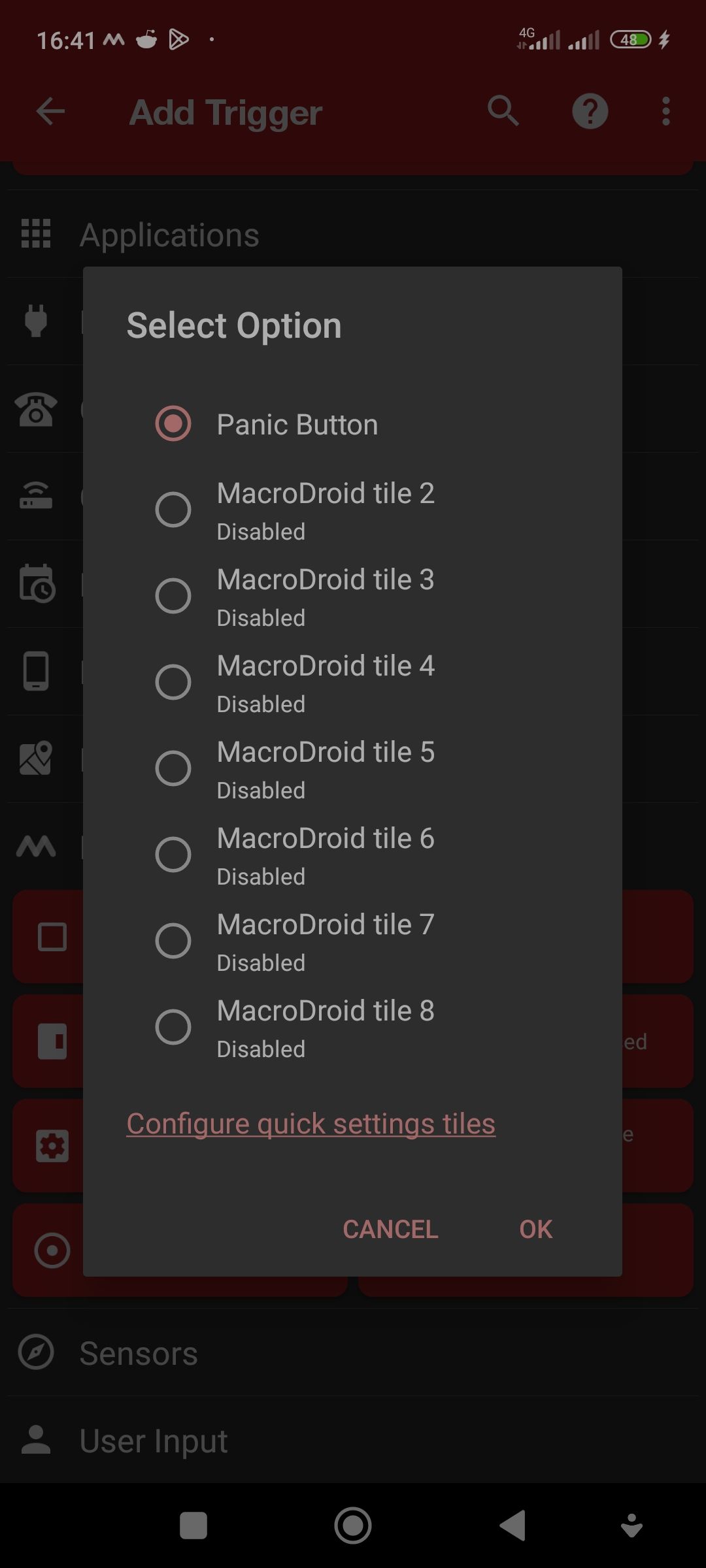
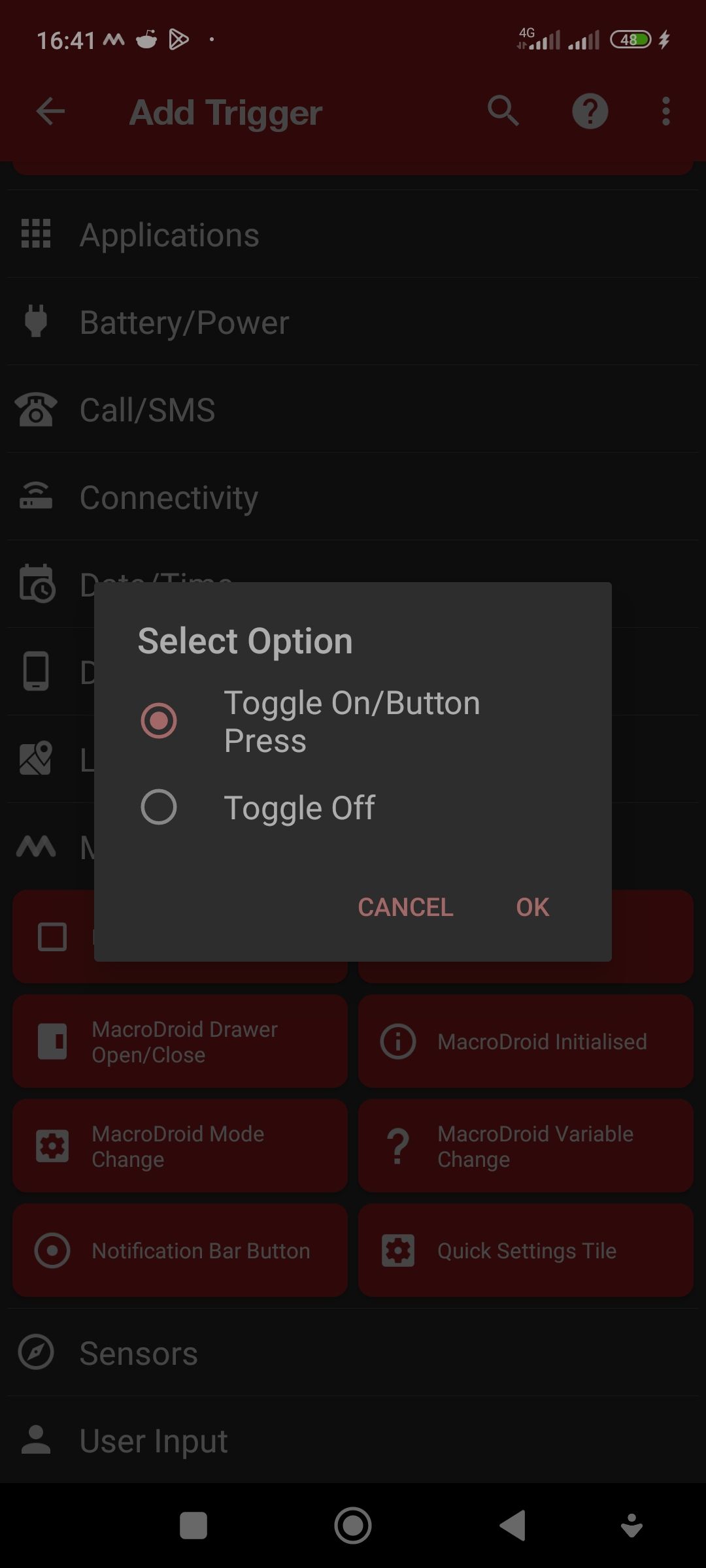
第 3 步:添加操作
完成后,按钮本身就设置好了。 接下来是添加按下紧急按钮时将执行的操作。 去做这个:
- 在 MacroDroid 主屏幕上,点击 加号 (+) 顶部的按钮 动作 控制板。
- 轻敲 Messaging 信息 >Send SMS发送短信 然后在提供的电话号码字段中填写可信联系人的电话号码。 可能是您的妈妈、丈夫、妻子、爸爸或紧急服务人员。
- 在电话号码输入区域下方,您会找到一个文本字段,用于输入紧急消息。 您可以输入简单的内容,例如“我有麻烦了,我需要帮助。请尽快发送 GPS 坐标。”
- 点击屏幕右上角的复选标记以保存。 您应该返回到宏编辑屏幕。
现在添加包含您的 GPS 坐标的后续 SMS,可通过 Google 地图链接访问。 去做这个:
- 点击 Plus (+) 加号 (+) 上的按钮 Actions 动作 控制板。
- 去 位置 > 强制位置更新.
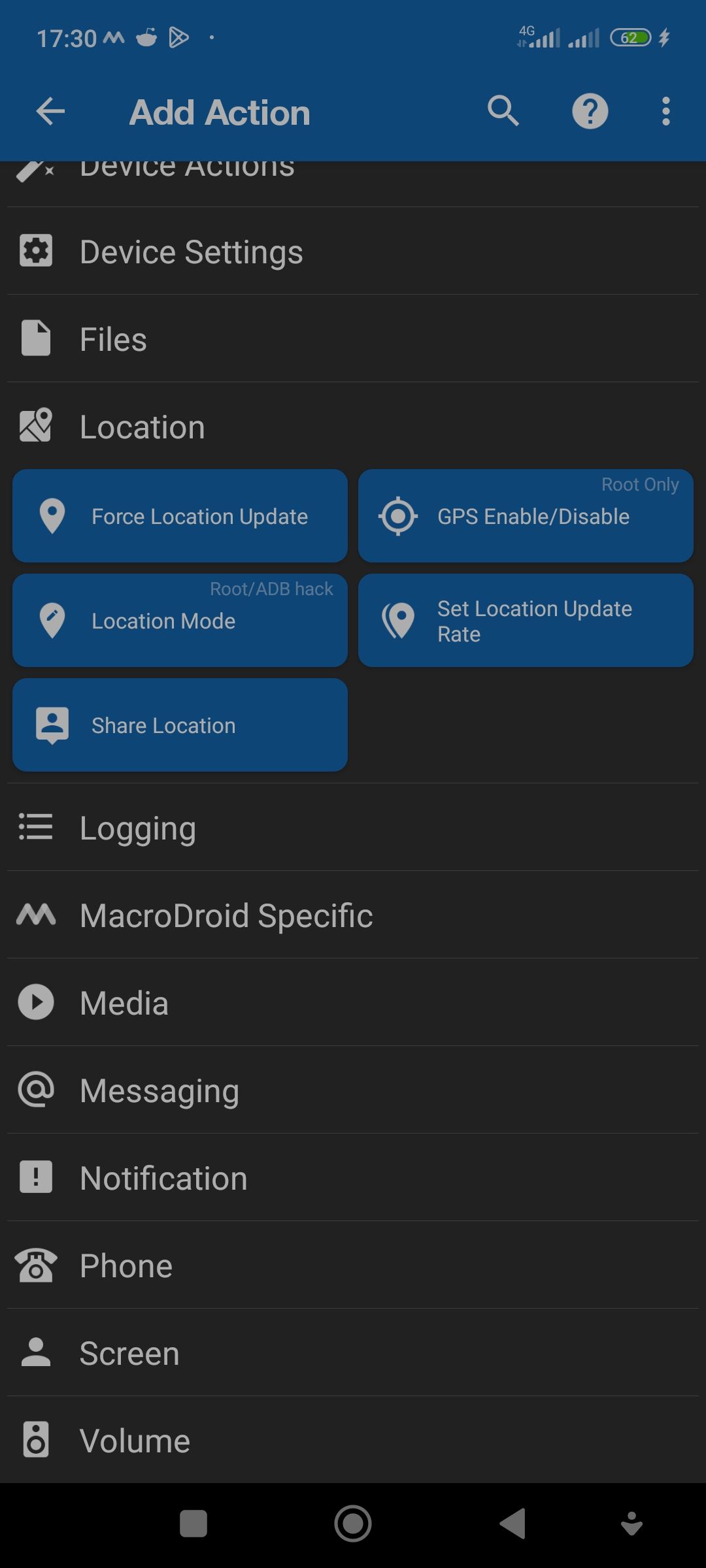
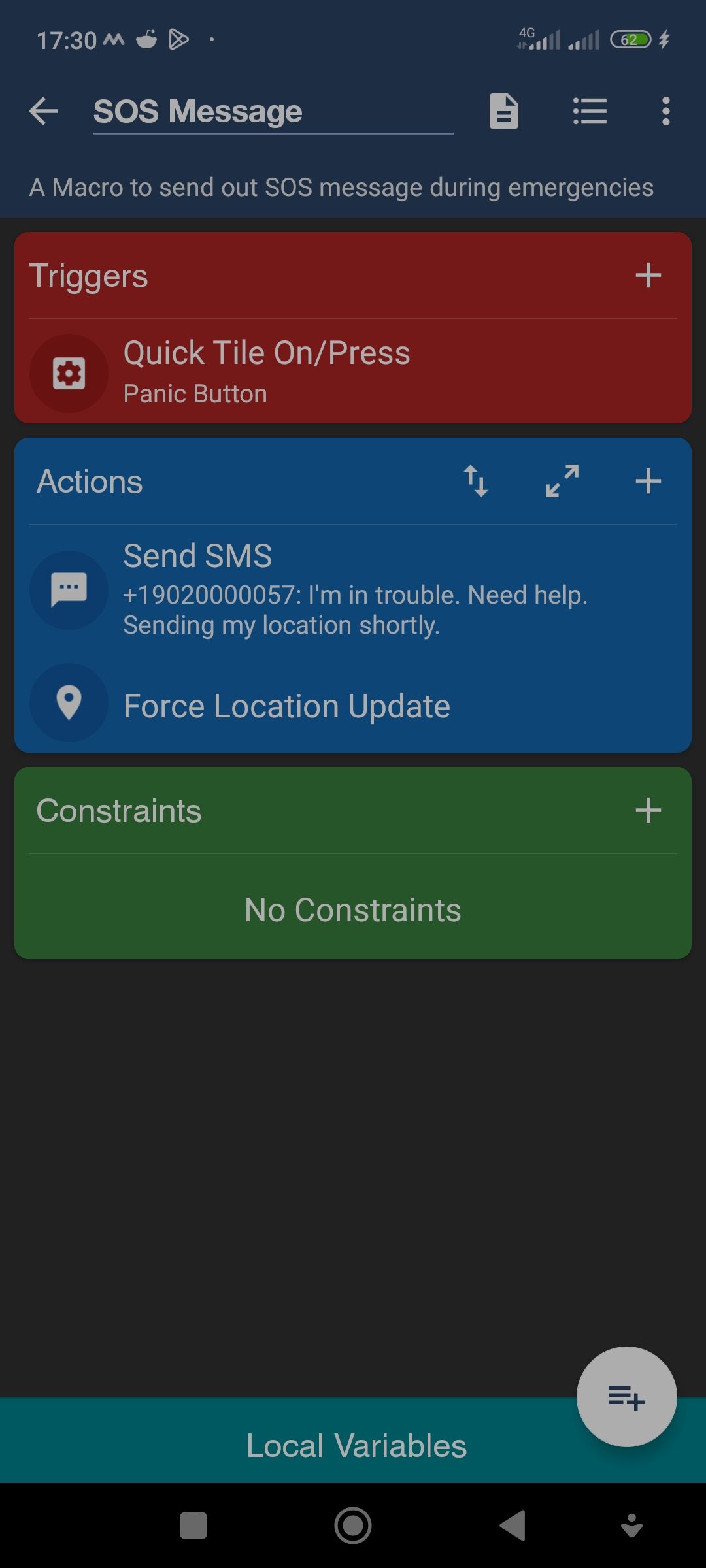
- 点击 加号 (+) 上的按钮 动作 再次面板。
- 轻按 位置 > 分享位置 > 短信 > 确定 > 选择号码,输入信任的联系人,然后点击 好的.
- 为多 SIM 卡设备选择首选 SIM 卡,然后点击 好的.
这样做应该是为了与可信赖的联系人共享您的位置。 您可以重复这些步骤与任意数量的联系人共享您的位置。 下一个要包括的紧急行动是秘密拨打 911。要做到这一点:
- 再次点击 加号 (+) 上的按钮 动作 控制板。
- 轻按 电话 > 拨打电话 > [Select Number].
- 在电话号码字段中键入 911 或您当地的紧急服务联系人,然后点击 好的.
- 点击宏编辑屏幕右下角的复选标记图标以保存您的进度。
第 4 步:将紧急按钮添加到快速设置面板
完成后,您还需要完成最后一步,才能将紧急按钮放入快速设置菜单。
- 从手机屏幕顶部向下滑动以显示“快速设置”菜单。
- 点击 编辑 图标并添加 MacroDroid 磁贴 1 快速设置菜单的快捷方式磁贴。
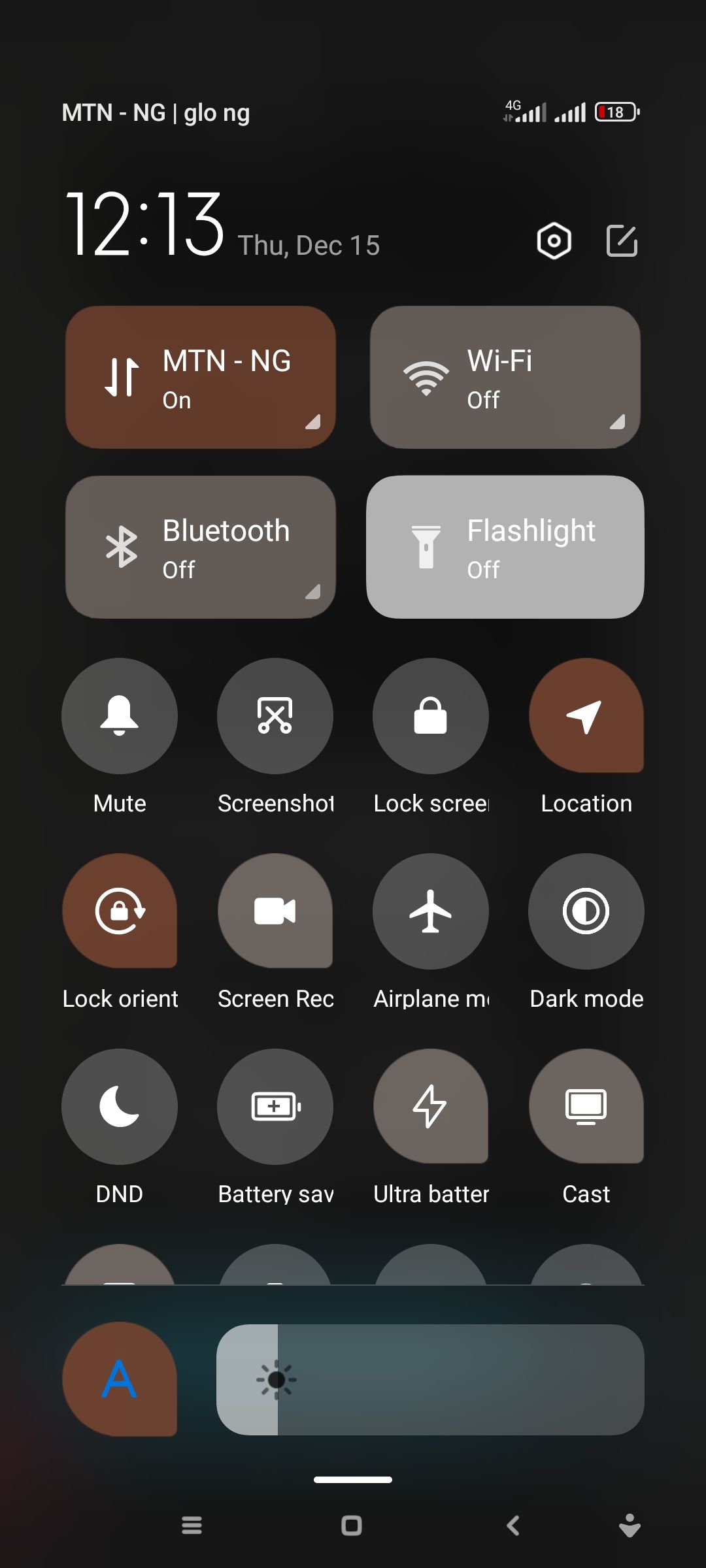
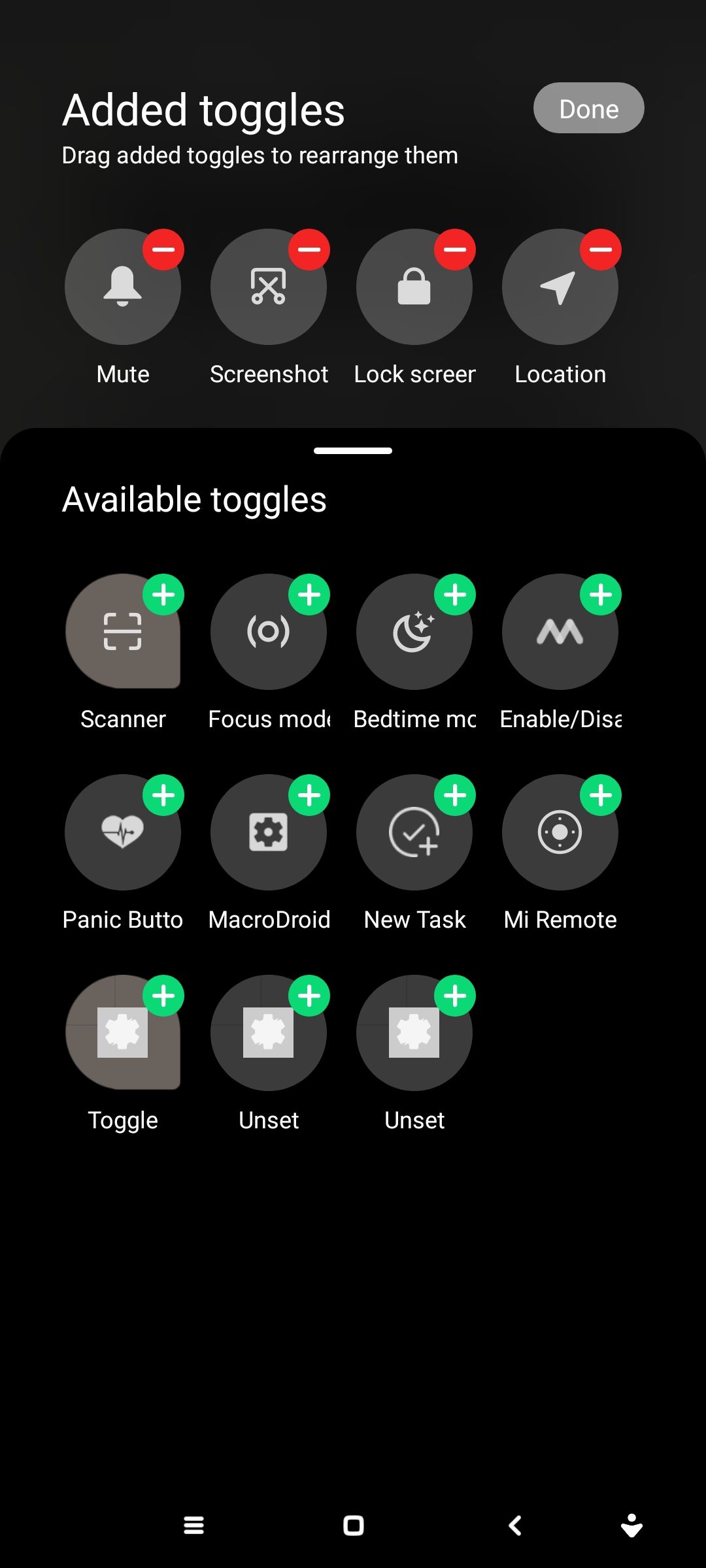
您的紧急按钮应该已启动并且可以正常工作。 如果到目前为止您已经完成了整个过程,那么点击紧急按钮应该会执行您所有的预编程操作。
如果您在自定义快速设置时遇到任何困难,请查看此详细指南,了解如何将自定义快速设置快捷方式添加到您的 Android 快速设置菜单。
还有改进的余地
对于本文的范围,我们决定坚持使用基本功能。 但是,还有很大的改进空间。 你可以说,添加一个:
- 偷偷录音30秒,转发给指定联系人。
- 也可以通过电子邮件发送 SOS 消息。
- 通过 WhatsApp 发送消息。
- 将您的医疗信息发送给指定联系人。
- 如果您认为您的数据可能存在风险,请从您的智能手机上擦除机密文件。
您采取的应急措施无穷无尽,只需要一点创造力。
我们希望避免出现紧急情况和危险情况,但重要的是要做好准备,以防万一我们发现自己身处其中。 使用 MacroDroid 修补 SOS 功能可能不是完美的紧急解决方案,但只要有一点独创性,它可以在最重要的时候成为救命稻草。
